Lehetnek olyan esetek, amikor ugyanazon a számítógépen a Windows 10 OneNote-ot és a OneNote 2016 teljes asztali verzióját is szeretné használni.
Ha a Windows a OneNote több változatának jelenlétét észleli, kérheti Öntől, hogy válasszon, melyiket szeretné alapértelmezettként használni a jegyzetfüzetek megnyitására a jövőben. Ha elmulasztja ezt az üzenetet, vagy később meggondolja magát, a választását bármikor manuálisan módosíthatja.
A OneNote alapértelmezett változatának beállítása:
-
Kattintson vagy koppintson a Windows Start menüBeállítások parancsára.
-
A Beállítások területen kattintson vagy koppintson a System > Apps > Default apps (Alapértelmezett alkalmazások) elemre.
-
Görgessen le, és kattintson vagy koppintson az Alapértelmezett beállítások beállítása alkalmazás szerint elemre.
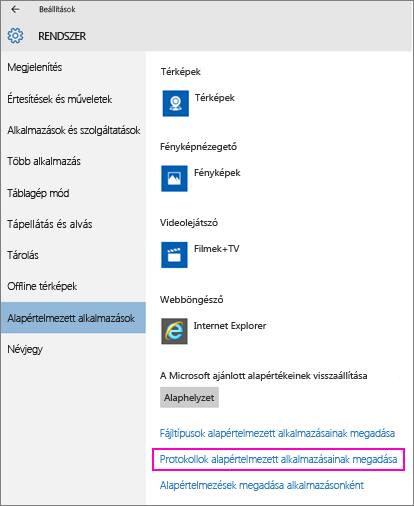
-
Az Alapértelmezett programok beállítása listában keresse meg a OneNote alapértelmezettként használni kívánt verzióját, majd kattintson vagy koppintson a Kezelés gombra. A OneNote 16-ban például kattintson vagy koppintson a Kezelés gombra, ha azt szeretné, hogy a Windows is mindig megnyissa a jegyzetfüzeteket OneNote 2016.
-
A bal oldali Fájltípus- és protokolltársítások területen ellenőrizze, hogy megjelenik-e OneNote 2016. Ha OneNote 2016 nem jelenik meg, kattintson a megjelenő alkalmazásra, majd az Alkalmazás kiválasztása területen kattintson vagy koppintson OneNote 2016. Végezze el ezt a listában szereplő összes fájltípus esetében.
Ha ezt a beállítást bármikor módosítani szeretné, ismételje meg az előző lépéseket, és a fenti listában válasszon másik programváltozatot.










